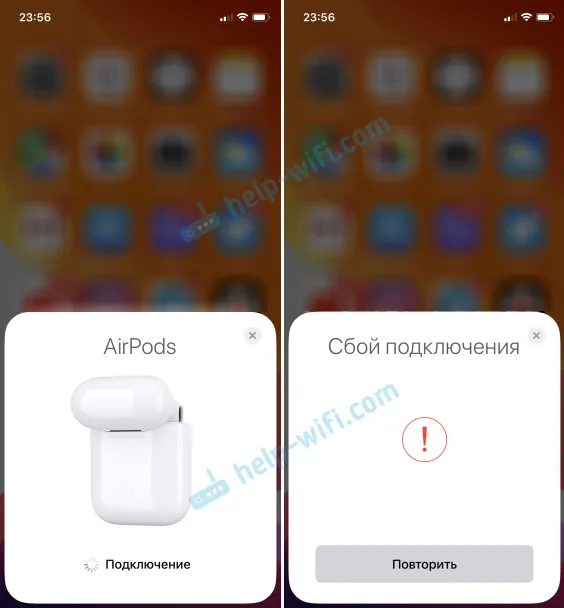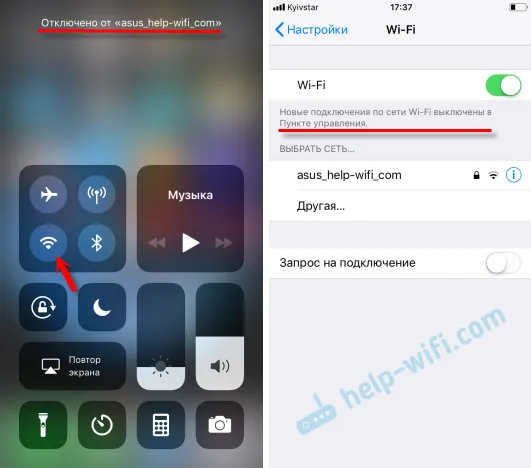Ako imate Internet spojen putem USB modema na jedno računalo i morate ga distribuirati na druge uređaje, uključujući i putem Wi-Fi mreže, trebat će vam usmjerivač s podrškom za 3G / 4G modeme. Na primjer, Netis MW5230. Ovo je jedini model kompanije Netis koji može raditi s USB modemima.
Uvijek pokušavam pisati upute tek nakon što sam sve provjerio. U ovom slučaju već sam testirao Netis MW5230 s Huawei EC306-2 modemom ukrajinskog operatera Intertelecom. Ako imate drugi modem ili operatera - to je u redu. Na popisu morate odabrati svog operatera ili ručno postaviti parametre veze.

Danas (29.03.2018.) Popis modema koji podržava usmjerivač Netis MW5230 nije jako velik. U Ukrajini je najavljena podrška za modele Huawei EC315, EC306-2 i E3531i. U Rusiji: WLTUBA-108, Huawei E3272s, 410D, HuaweiE3272, MTS 827F i 830FT, Huawei Hi-Link E3331, EC 306-2 i EC 315, Yota Wi-Fi modem LTE, Yota Modem LTE, Beeline MF823 i MF823D. Trenutačni popis podržanih modema uvijek se može preuzeti s Netisove web stranice na stranici za preuzimanje MW5230. Datoteka "netis_MW5230_Popis kompatibilnosti". Na istom mjestu kao i novi firmver.
USB priključak na Netisu MW5230 može se koristiti i za druge zadatke. Na primjer, za dijeljenje datoteka na USB pogonu. Pročitajte više u članku: postavljanje zajedničkog pristupa disku, FTP, DLNA na Netis usmjerivaču.
Ako se vaš modem ne nalazi na popisu kompatibilnih, to ne znači da usmjerivač definitivno neće raditi s njim. Samo što proizvođač nije provjerio ovaj modem za kompatibilnost. Primjerice, u komentarima sam pronašao informacije da su podržani i Huawei E372 i K4203 modemi. Ali možda neće uspjeti. U ovom je slučaju jednostavno nemoguće dati konkretan odgovor. Problem nespojivosti mora se suočiti na bilo kojem usmjerivaču s podrškom za bežični modem.
Kako spojiti 3G / 4G modem na Netis MW5230 i postaviti vezu?
Priključite napajanje na usmjerivač. Spojite modem na USB priključak. Ako je potrebno, možete ga priključiti putem malog USB produžnog kabela. Indikator "USB" na usmjerivaču trebao bi zasvijetliti.
Modem mi je malo bolestan, pa sam ga ponovno namotao električnom vrpcom? Na njega je također spojena vanjska CDMA antena.

Najvjerojatnije, Internet neće raditi odmah. Trebate konfigurirati usmjerivač. Da biste to učinili, morate otići na njegovo web sučelje. To se može postići s gotovo bilo kojeg uređaja: računala, prijenosnog računala, tableta, telefona. Bolje, naravno, od računala.
Povežite se na Netis MW5230 mrežnim kabelom (spojen sam putem kabela, možete ga vidjeti na gornjoj fotografiji) ili putem Wi-Fi-ja. Wi-Fi mreža po zadanom nosi naziv "Netis _ ***". Ona je zaštićena. Tvornička lozinka: lozinka. Na dnu usmjerivača nalaze se naziv mreže i lozinka.
Zatim otvorite preglednik (po mogućnosti standardni) i idite na http://netis.cc ili 192.168.1.1. Ako to ne uspije, pogledajte članak o unosu postavki Netis usmjerivača.
Ako ste već pokušali konfigurirati ovaj usmjerivač, tada je bolje vratiti parametre na tvorničke postavke. Tako da nas stare postavke ne ometaju. Da biste to učinili, držite tipku WPS / zadano 10 sekundi. Ili pogledajte ovaj vodič.Odmah mijenjamo jezik. Kao što možete vidjeti na snimci zaslona u nastavku, možete postaviti postavke internetske veze (uključujući 3G / 4G) i konfigurirati Wi-Fi mrežu na glavnoj stranici. Ali preporučujem da kliknete gumb "Napredno" i prijeđete na napredne postavke.
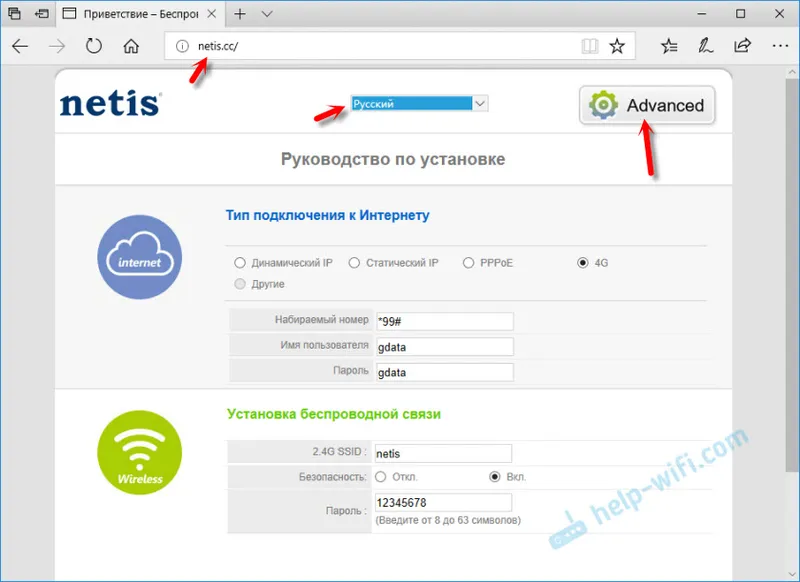
Na kartici "Status" na dnu će biti odjeljak "3G / 4G". Redak "USB status" prikazuje status priključenog modema. Koliko razumijem, kad je stanje "priključeno", modem je povezan. Možete pristupiti postavljanju.
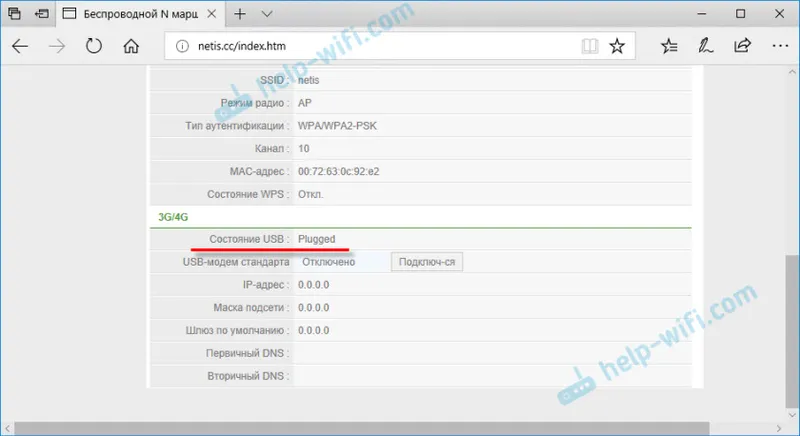
Otvorite odjeljak "Mreža" i na kartici "Pristupni način" stavite prekidač pored "Samo 3G / 4G mreže". Spremamo postavke.
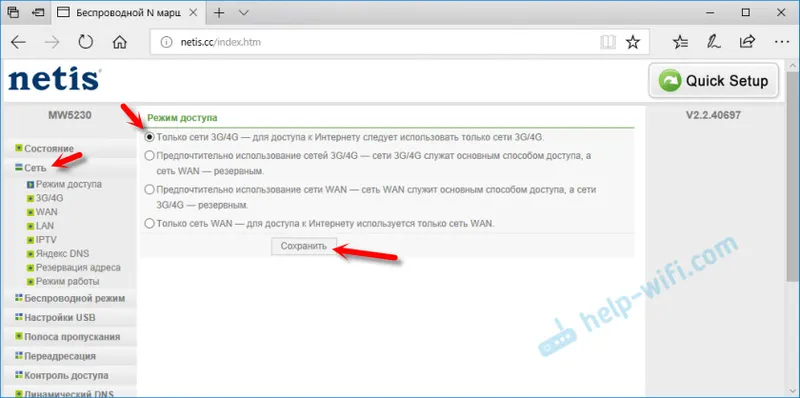
Idite na karticu "3G / 4G". Ako se vaš operator nalazi na popisu, odaberite ga i spremite parametre. Ako ne, uzmite tamo registrirane podatke i odredite parametre za povezivanje s vašim operatorom. Za Intertelecom: "Birani broj" - # 777, "Korisničko ime" - IT, "Lozinka" - IT.
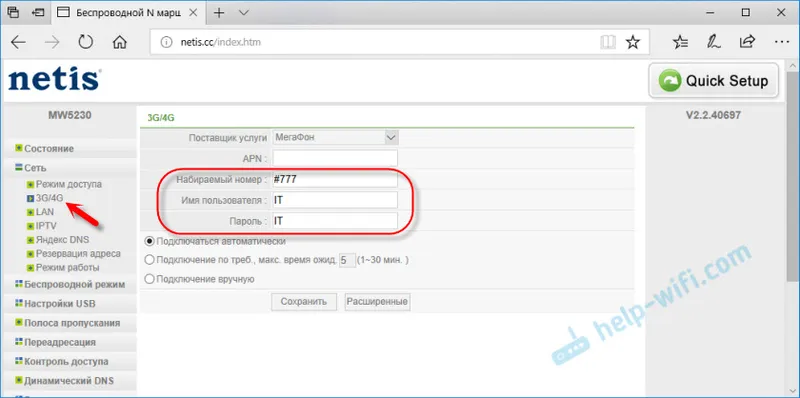
Spremite postavke. Napredne postavke možete otvoriti klikom na odgovarajući gumb.
Vratite se na odjeljak "Status". Nakon nekog vremena status veze trebao bi biti "Povezan".
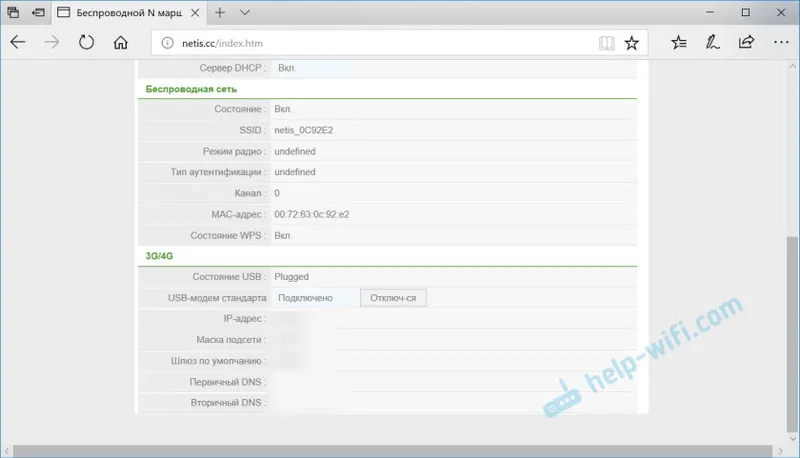
Ako nema internetske veze, pokušajte kliknuti na gumb "Poveži" i pričekajte nekoliko minuta. Ponovno pokrenite usmjerivač.
Što ako Netis MW5230 ne bude povezan s Internetom putem modema?
Problemi su dovoljno česti. I najraznolikiji. Nije uvijek moguće pronaći rješenje, ali ako se vaš usmjerivač Netis MW5230 ne želi povezati s Internetom ni na koji način, tada prođite kroz ove točke:
- Ponovo pokrenite usmjerivač, idite na postavke, pričekajte nekoliko minuta (osvježite stranicu sa statusom).
- Provjerite parametre za povezivanje s operatorom: APN (ako je potrebno), broj, korisničko ime i lozinku.
- Ako koristite produžni kabel, pokušajte bez njega. Modem spojite izravno na usmjerivač.
- Pazite da kada modem povežete s računalom, on radi i može se povezati s Internetom. Možda vam je samo ponestalo novca na vašem računu.
- Često se događa da signala jednostavno nema. Točno na mjestu gdje je usmjerivač instaliran. Ovaj problem mora biti isključen.
- Ažurirajte firmver na vašem Netisu MW5230. Pogledajte web stranicu Netisa ako postoji nova verzija - ažuriranje.
Preporučljivo je provjeriti sve ovo nekoliko puta. Krug nije jako stabilan. Vrlo često nešto padne i ne radi uvijek prvi put. Morate ponovno pokrenuti opremu, provjeriti postavke itd. Ne uvijek, ali to se događa. Mnogo ovisi i o modemu i samom operateru.
Pa, ako još uvijek niste uspjeli sprijateljiti Netis MW5230 s USB modemom, onda ga možete vratiti u trgovinu. Ili ga koristite u druge svrhe. Kao Wi-Fi repetitor, na primjer.
Obavezno napišite u komentarima ako ste uspjeli uspostaviti vezu. Što je modem i operator. Kako radi. Ovo je vrlo korisna informacija za posjetitelje naše web stranice.